此功能適用於LINE WORKS的所有方案。
邀請事件時,無需逐一指定參與者,可從參與對象所在的服務中直接邀請事件。
- 從成員的個人檔案邀請事件
- 向聊天室成員邀請事件
- 向郵件收件者邀請事件
- 複製現有事件並邀請事件
從成員的個人檔案邀請事件
可以直接從通訊錄、訊息、郵件、行事曆、佈告欄、Drive等LINE WORKS的成員個人檔案向對方邀請事件。
行動版App
- 點選成員姓名或個人檔案圖片。
- 在個人檔案點選「事件邀請」。
- 將建立以該檔案成員為參與者新增的新事件。
電腦版網站
- 點選成員姓名或個人檔案圖片。
- 在個人檔案,點選「事件邀請/行事曆」或
 。
。 - 將建立以該檔案成員為參與者新增的新事件。
向聊天室成員邀請事件
您可以一次邀請聊天室中的所有成員至事件。
行動版App
- 在聊天室點選
 。
。 - 點選「事件邀請」。
- 查看欲邀請的成員,並點選「確認」。
點選不邀請的成員,並取消選擇。 - 將建立以聊天室成員為參與者新增的新事件。
電腦版網站
- 點選聊天室右上角的
 。
。 - 點選「邀請事件」。
- 查看以參與者新增的聊天室成員。不邀請的成員將點選
 並刪除。
並刪除。 - 輸入事件的標題、日期與時間等後,點選「儲存」。
向郵件的所有收件者邀請事件
您可以一次邀請郵件的所有收件者至事件。
行動版App
- 打開郵件並點選「收件者」下方的「邀請事件」。
若收件者未顯示,點選「寄件者」右側的箭頭即可查看。 - 將建立以收件者為事件的參與者新增的新事件。
電腦版網站
- 打開郵件並點選「邀請事件」。
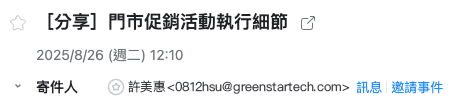
- 將建立以收件者為事件的參與者新增的新事件。
複製現有事件並邀請事件
在行事曆可複製現有事件並邀請事件。
電腦版網站
- 打開行事曆並點選欲複製的事件。
- 點選「詳情」。
- 點選「複製事件」。
- 將建立以現有事件的參與者新增的新事件。